Come correggere l'errore "Uncaught TypeError: $ Is Not a Function" in WordPress
Pubblicato: 2024-03-20Ah, il classico errore “Uncaught TypeError: $ is not a function” in WordPress. Se hai immerso i piedi nelle acque dello sviluppo di siti WordPress, potresti esserti imbattuto in questo errore. È come provare ad avviare la macchina al mattino solo per rendersi conto che non si accende perché stai usando la chiave sbagliata. In WordPress, jQuery è quell'auto e il simbolo "$" è la chiave che a volte non si adatta.
Qual è l'errore "Uncaught TypeError: $ non è una funzione"?
Analizziamolo. jQuery, un'amata libreria JavaScript, semplifica l'attraversamento dei documenti HTML, la gestione degli eventi, l'animazione e le interazioni Ajax per un rapido sviluppo web. È un toolkit su cui fanno affidamento molti temi e plugin di WordPress per le loro fantasiose funzionalità.
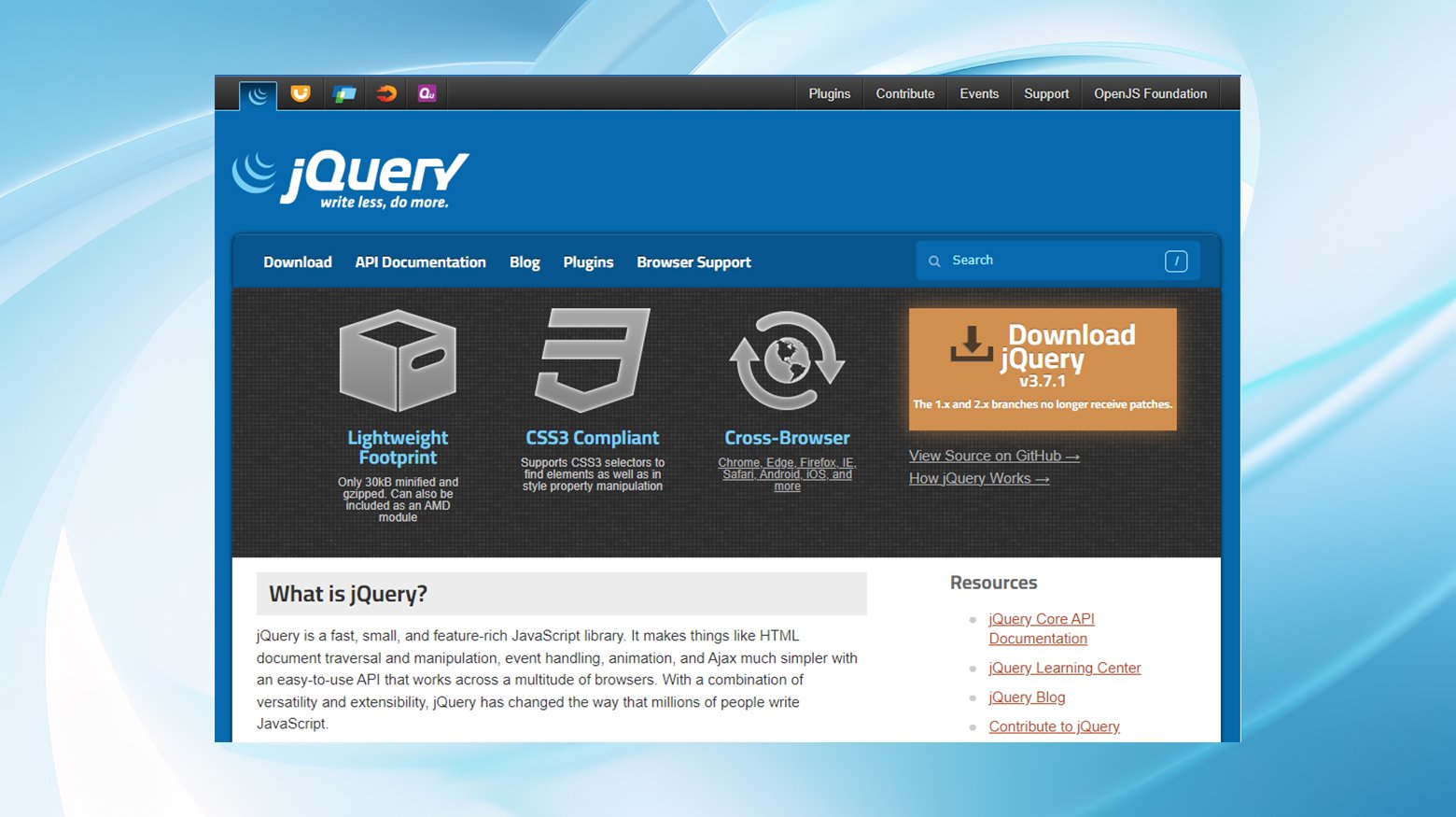
In jQuery, il simbolo "$" è una scorciatoia per "jQuery", rendendo il codice più pulito e più facile da scrivere. Tuttavia, quando WordPress genera l'errore "Uncaught TypeError: $ is not a function", essenzialmente sta dicendo: "Ehi, non riconosco questo simbolo '$' come parte di jQuery."
Ciò può accadere per un paio di ragioni, ma la colpa è di WordPress e del suo modo unico di gestire jQuery, che spesso porta a confusione e a questo errore.
Una delle parti più complicate dell'errore "Uncaught TypeError: $ is not a function" è la sua natura vaga. Non viene fornito con una spiegazione dettagliata né indica direttamente la parte di codice problematica. È simile alla spia del motore di controllo della tua auto; sai che c'è qualcosa che non va, ma non puoi individuare il problema senza ulteriori indagini. Questa vaghezza può essere frustrante, soprattutto se sei nuovo al debug in WordPress.
Perché viene visualizzato l'errore "Uncaught TypeError: $ is not a function"?
Ci sono alcuni soliti sospetti dietro questo errore:
- La libreria jQuery non è caricata correttamente : se WordPress non riesce a trovare jQuery, il simbolo "$" non significa nulla. È come cercare di leggere un libro al buio. Sai che le parole ci sono, ma non puoi vederle.
- WordPress è in modalità noConflitto : per impostazione predefinita, WordPress carica jQuery in un modo che gli impedisce di entrare in conflitto con altre librerie che potrebbero utilizzare anche il simbolo "$". È un po' come avere due chef in cucina, che insistono entrambi nell'usare lo stesso coltello. Per evitare una catastrofe culinaria, WordPress fa un passo indietro e dice: "Va bene, non userò il simbolo '$'."
- Conflitti tra plugin o temi : a volte, l'errore si verifica perché un plugin o un tema non funziona bene con gli altri, utilizzando il simbolo "$" in un modo che entra in conflitto con le impostazioni predefinite di WordPress.
Trovare la fonte dell'errore
Sebbene conoscere la causa specifica dell'errore non sia necessario per risolverlo, se hai bisogno di sapere cosa sta succedendo, hai un paio di opzioni per aiutarti a rintracciare la fonte di questo errore sfuggente.
Le tue abilità da detective entrano in gioco, armate di due potenti strumenti: la console per sviluppatori e i registri di debug di WordPress.
Console per gli sviluppatori : puoi accedere a questo prezioso strumento dal tuo browser.Fai clic con il pulsante destro del mouse sulla tua pagina Web, seleziona "Ispeziona" o "Ispeziona elemento", quindi fai clic sulla scheda "Console".
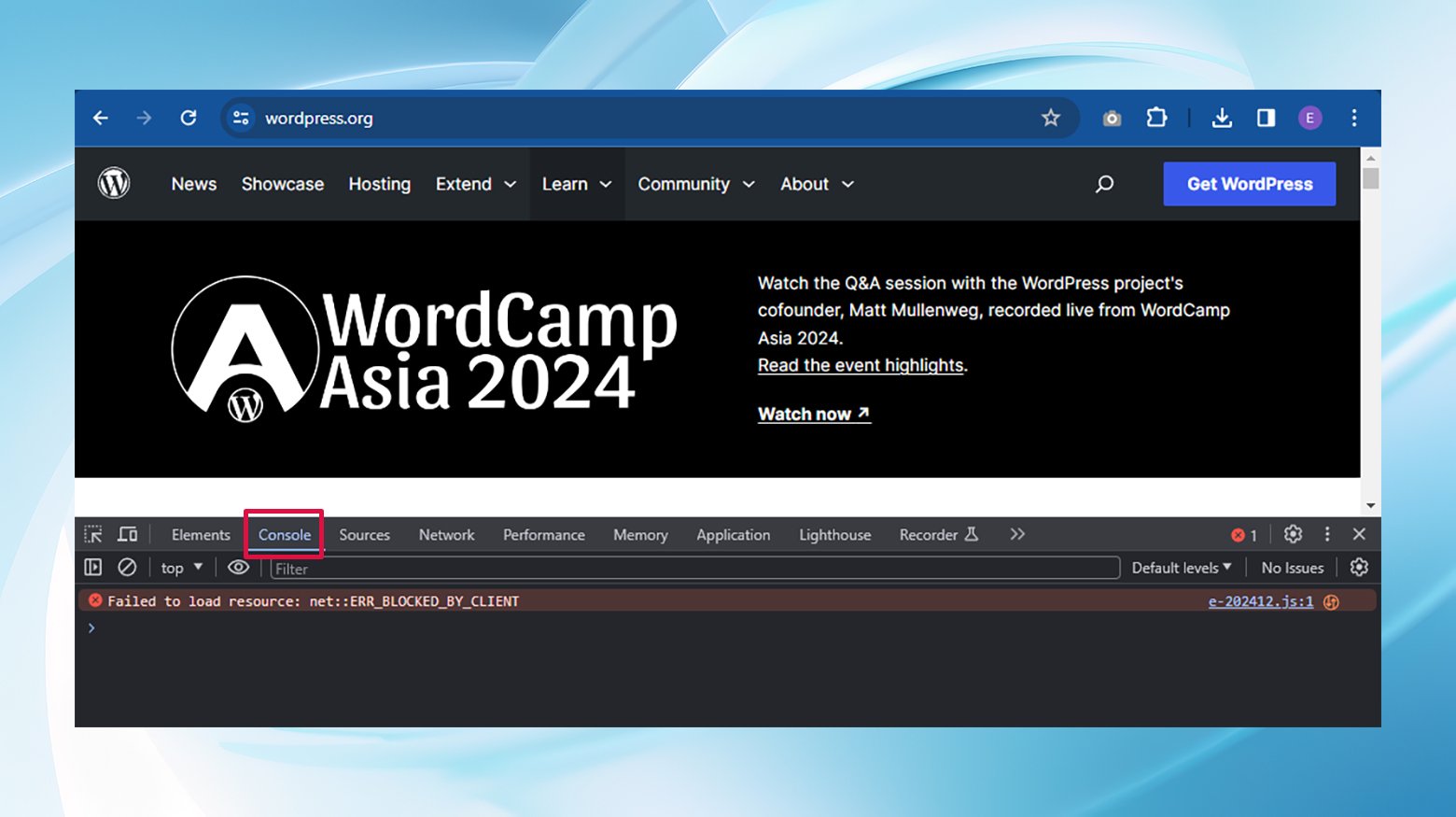
Questa console mostra un tesoro di informazioni su ciò che accade dietro le quinte del tuo sito web, incluso il nostro sfuggente errore. È come avere una mappa che ti indica dove si trova il tesoro (o, in questo caso, il problema).

Registri di debug di WordPress : per problemi che riguardano più in profondità il tuo sito WordPress, attivare WP_DEBUG può essere un vero toccasana.Questa funzionalità, quando abilitata, registra tutti gli errori, gli avvisi e le notifiche in un file debug.log all'interno della directory wp-content. Per attivarlo, dovrai modificare il tuo file wp-config.php e impostare WP_DEBUG su true.
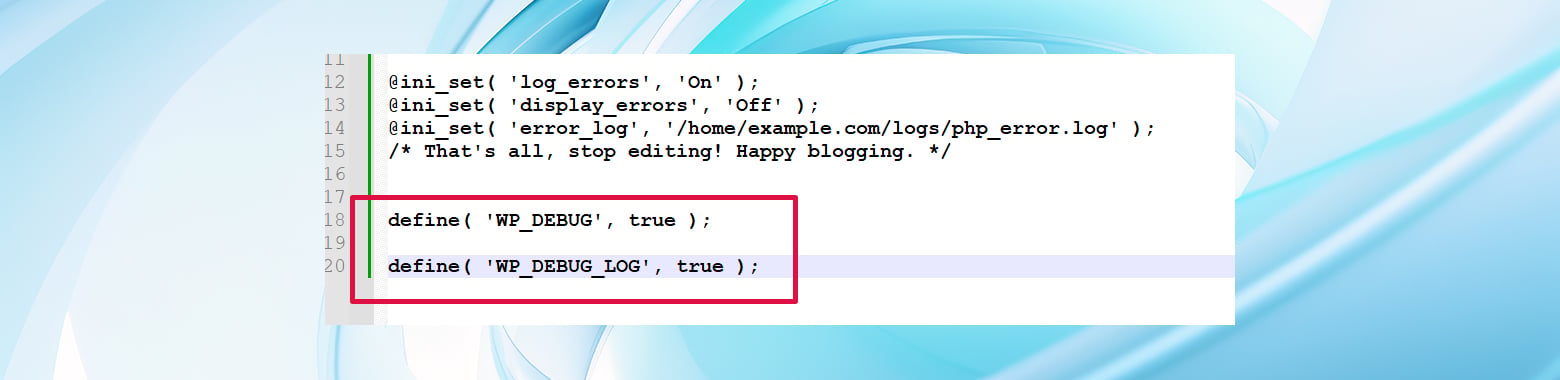
Consideralo come l'installazione di telecamere di sorveglianza in tutto il tuo sito; nulla sfugge senza essere registrato.
Come correggere l'errore "Uncaught TypeError: $ is not a function" in WordPress
Non importa la causa specifica dell'errore, è qui che i problemi incontrano la strada. Risolvere l'errore "Uncaught TypeError: $ is not a function" significa trovare la chiave giusta per avviare l'auto e ci sono due semplici strategie per aggirare questo ostacolo senza modificare la modalità "noConcept".
1. Scegli "jQuery" invece di "$"
Quando i tuoi script si imbattono nel simbolo "$" e generano un errore, una soluzione semplice è sostituire ogni istanza di "$" con "jQuery" nel codice. Per un po' di contesto, ecco come appare uno snippet jQuery standard utilizzando "$":
$(funzione() {
// Il tuo codice attende con impazienza qui di essere eseguito una volta che il DOM è completamente caricato
});
Di fronte all'errore, una soluzione semplice ma efficace è sostituire "$" con "jQuery". Quindi, lo snippet rivisto sarebbe:
jQuery(funzione() {
// Eureka! Il codice funziona senza problemi senza causare errori.
});
Per coloro che preferiscono un approccio più sottile, racchiudere il codice in un'espressione di funzione immediatamente richiamata (IIFE) che consegna il simbolo "$" può cambiare le regole del gioco. Questa tecnica ti consente di utilizzare in sicurezza "$" all'interno della funzione senza invocare il temuto errore:
jQuery(funzione($) {
// All'interno di questo involucro magico, "$" è tutto ai tuoi comandi.
console.log($('.menu-primario'));
});
Dopo aver implementato queste modifiche, utilizza gli strumenti di sviluppo del tuo browser o dai un'occhiata al registro di debug di WordPress per verificare la scomparsa dell'errore "Uncaught TypeError: $ is not a function". Se l'errore persiste, valuta la possibilità di rimappare "jQuery" su un alias diverso per evitare ulteriori complicazioni.
2. Crea un alias personalizzato per jQuery
Poiché '$' funge da scorciatoia predefinita di jQuery, la modalità "noConflect" di WordPress potrebbe richiedere un alias alternativo per eludere i conflitti di libreria. Questo approccio è sorprendentemente semplice e ti consente di assegnare un nuovo simbolo con solo una riga di codice:
var$j = jQuery;
Questo frammento assegna effettivamente "$j" come nuovo alias per jQuery, anche se sei libero di scegliere qualsiasi simbolo che risuoni con te. Questo metodo è particolarmente interessante per gli sviluppatori che trovano un po’ complicato digitare ripetutamente “jQuery”.
Vale la pena notare che anche dopo aver impostato un nuovo alias, l'opzione per utilizzare "jQuery" rimane sul tavolo.
Concludendo
Adottando uno di questi due metodi, puoi evitare con garbo l'errore "Uncaught TypeError: $ is not a function" e assicurarti che i tuoi script jQuery vengano eseguiti senza problemi all'interno di WordPress.
Sia che tu scelga di sostituire direttamente '$' con "jQuery" o di ritagliarti un alias personalizzato, entrambi i percorsi portano alla coesistenza armoniosa di jQuery con altri script nella modalità "noConflect" di WordPress. Ricorda, la chiave per un sito Web che funzioni senza intoppi sta nella comprensione e nell'adattamento alle strutture sottostanti.
